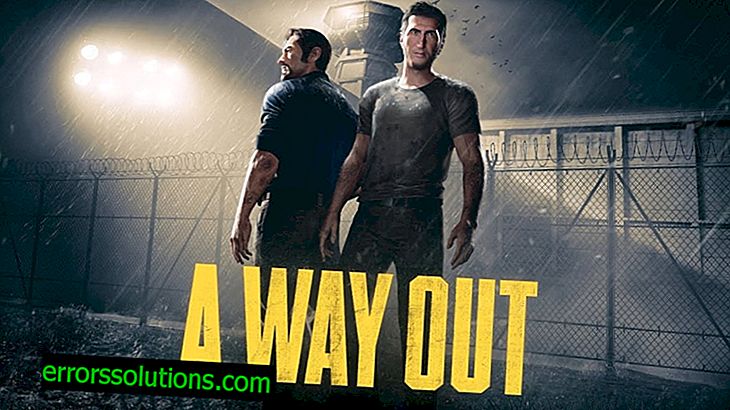Minecraft nie uruchamia się lub ulega awarii - co powinienem zrobić?
Podczas próby uruchomienia Minecrafta za pomocą programu uruchamiającego nic się nie dzieje lub pojawia się błąd - koszmar gracza. Próby ponownej instalacji gry, restart komputera nie prowadzą do niczego, problem pozostaje na swoim miejscu. Nawiasem mówiąc, awaria może wystąpić nie tylko w momencie uruchomienia, ale także podczas gry. Istnieje wiele przyczyn, które mogą powodować ten problem, ale często wśród nich jest brak zainstalowanego modułu Java JRE. Minecraft jest wysoce zależny od Javy, ponieważ większość modułów działa w tym języku. Przeczytaj wszystkie sposoby leczenia systemu.

Dlaczego gra ulega awarii?
Poniżej znajdują się niektóre z najczęstszych przyczyn.
- W systemie Windows nie zainstalowano środowiska Java JRE. Zostało to już wspomniane wcześniej. Możesz pobrać żądany moduł gry z biura. strona.
- Dodatkowe mody do gry wchodzą w konflikt ze sobą lub z rdzeniem gry.
- W systemie brakuje sterownika grafiki lub procesora centralnego lub jest on bardzo nieaktualny.
- Oddzielne aplikacje powodują konflikty z Minecraftem (najczęściej antywirusy).
- Nadmierne obciążenie procesora. Jeśli moc procesora nie jest wystarczająca, pojawiają się niezrozumiali krytycy.
- Niewystarczająca ilość pamięci RAM dla gry, systemu Windows i aplikacji działających w tle.
- Użytkownik przypadkowo spowodował awarię, wywołując tryb debugowania (naciskając klawisze F3 + C).
Sposoby rozwiązania problemu z Minecraft
Wszystkie środki zaradcze wynikają bezpośrednio z przyczyn.
Ponowna instalacja środowiska wykonawczego programów Java
Istnieje prawdopodobieństwo, że podczas instalacji Javy wystąpiły nieoczekiwane błędy i platforma nie została w pełni zainstalowana. Uszkodzenie może zostać wywołane podczas aktualizacji lub z powodu aktywności wirusowej w systemie.
Jak ponownie zainstalować Java JRE:
- Naciśnij kombinację klawiszy „Win + R”, w wierszu „Uruchom” wpisz „ appwiz.cpl” i naciśnij przycisk Enter.
- Niemal natychmiast pojawi się okno „Programy i funkcje”. Tutaj musisz znaleźć Javę, kliknij moduł prawym przyciskiem myszy i wybierz „Usuń”.
- Zamknij wszystkie aplikacje i całkowicie uruchom ponownie komputer.
- Pobierz oficjalną wersję modułu JRE ze strony internetowej Oracle.
- Uruchom ponownie system i spróbuj włączyć Minecraft.
Co jeszcze może pomóc?
Jeśli źródłem problemu nie jest Java, powinieneś skorzystać z innych środków zaradczych.
- Zaktualizuj sterowniki procesora (płyty głównej). Zazwyczaj sterowniki procesora są dostarczane ze sterownikami na płycie głównej. W takim przypadku należy wprowadzić model płyty głównej do sieci i znaleźć odpowiedni sterownik na stronie AMD lub NVidia;
- Usuń wszystkie mody. Po usunięciu dodatków musisz sprawdzić, czy gra działa poprawnie. Jeśli wszystko zaczęło działać poprawnie, przyczyną jest jeden z modów.
- Ponownie zainstaluj Minecraft. Żadne dalsze wyjaśnienia nie są potrzebne.
- Wyłącz program antywirusowy. Musisz otworzyć menu ukrytych ikon (po lewej stronie czasu, języka i dźwięku na „pasku zadań”). Wystarczy kliknąć RMB i wybrać „Zarządzanie ekranem”, a następnie - „Rozłącz na 10 minut”. Nazwa opcji może się różnić, ale istota jest zawsze taka sama.
Czas spróbować ponownie uruchomić Minecraft i mam nadzieję, że awaria już się nie pojawia. Jeśli to nie pomoże, warto rozważyć ulepszenie sprzętu komputerowego.